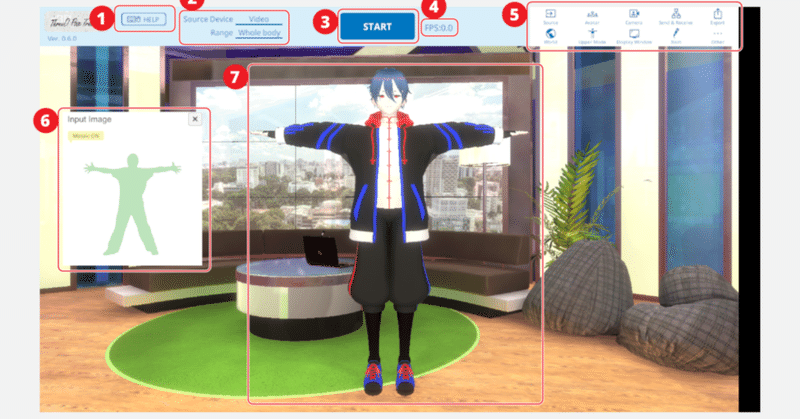
TDPTでBVH書き出しを動画から正確にモーキャプしたい場合
《 TDPT Tips!シリーズ 第1章》
カメラだけで全身モーションキャプチャーができるWindowsアプリ「ThreeDPoseTracker(3Dポーズトラッカー)=TDPT」
詳しくはこちら
そのTDPTのバージョン0.6に関するTips!をご紹介します。
中で使用している画像は私の作成した操作説明ページで使用しているものを引用しています。
TDPT Tips!シリーズなので今後シリーズ化していこうと思います。
はじめに
今回は、TDPTでモーションデータ(BVH)の書き出しを、動画から正確に、コマ落ちせず モーキャプしたい場合の方法について書きます。
例えば、ダンスの動画からモーションを書き出ししたい!という場合、一般的なPCではスペックが足りない場合が多く、そのまま書き出しするとコマ落ちしてしまいます。
そんな場合にこの方法を試してみてください。
BVHデータは、UnityやBlenderなどで読み込むことが可能です。
手順1:アバター
まずはTDPTを起動します。
初期設定でアバターが用意されていますが、BVH出力されるボーンの大きさや構造はそのアバターのものになりますので、出力したいご自身のアバターをご用意ください。
そして、Avatarパネルを開き、AddAvatarでローカルフォルダからアバターを追加します。(画像Ⅰ-1)

手順2:Sourceパネル
そして、Sourceパネルを開き、SkipOnDropをオフにします。(画像Ⅱ-7)
こうすることで、コマを飛ばさずにモーキャプします。

手順3:Exportパネル
ExportパネルでBVHタブを開き(画像Ⅲ-2)
Capturingにチェックを入れ、30fps(動画のfpsと合わせる)を入力します(画像Ⅲ-3)
それ以外の項目はこちらのページの説明をご確認ください。
Start Recordingでモーション録画を始めます(画像Ⅲ-1)

手順4:モーキャプ開始
そして、ヘッダーのStartボタンを押してモーションキャプチャーを始めます。(画像Ⅳ-3)

これで、PCのスペック関係なしにTDPTでモーションデータ(BVH)の書き出しを、動画から正確に、コマ落ちせずモーキャプすることが可能です。
ありがとうございました(・ω・)ノシ
この記事が気に入ったらサポートをしてみませんか?
